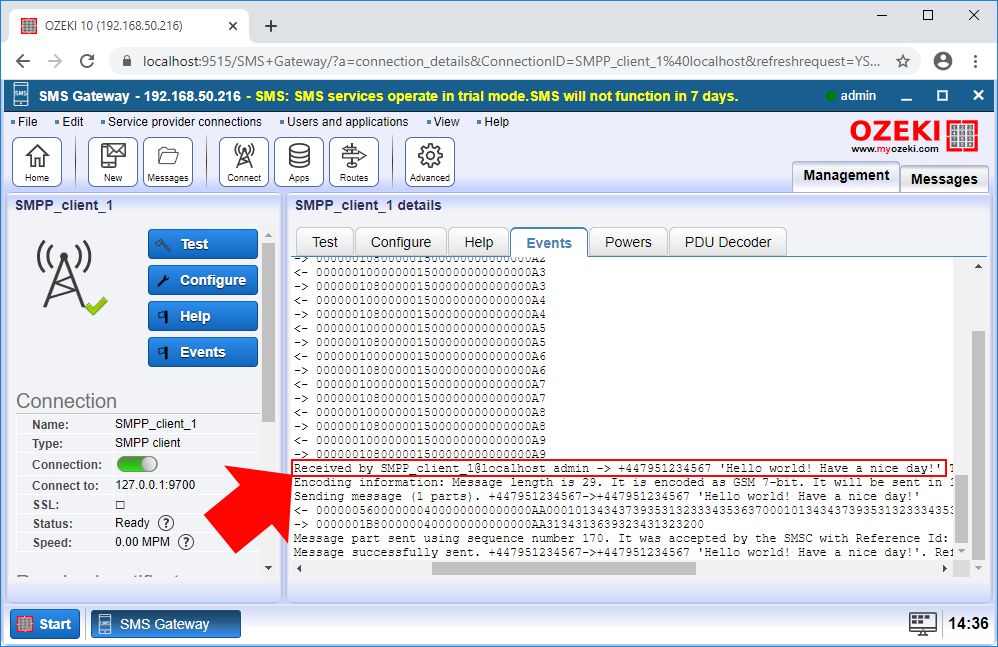Kako dodati besedilo na konec SMS-a
Ta razdelek bo pokazal, kako lahko dodate besedilno sporočilo na konec SMS-a. Ta rešitev je zelo uporabna, če želite dodati oglas ali podpis na konec SMS-a. Za dosego tega cilja se uporablja tabela usmerjanja SMS-ov. Pravilo usmerjanja SMS-ov, ki ustreza SMS-u, doda želeno besedilo na konec obstoječega sporočila. Z upoštevanjem korakov v tem dokumentu boste videli, kako nastaviti pravilo usmerjanja za dodajanje besedila na konec sporočila. Dokument prikazuje vsak korak s kratkim opisom, kaj morate storiti naslednje. Na vsakem koraku so tudi posnetki zaslona, da lahko vizualno preverite, ali ste vse naredili pravilno.
Korak 1 - Odprite pravilo usmerjanja
Prvi korak je izbira poti, ki jo želite spremeniti. Če niste seznanjeni s pravili usmerjanja, se lahko tukaj naučite več o usmerjanju SMS-ov v SMS Gateway. SMS Gateway ustvari privzete poti, zato lahko preprosto izberete privzeto izhodno pot, kot je prikazano na sliki 1.
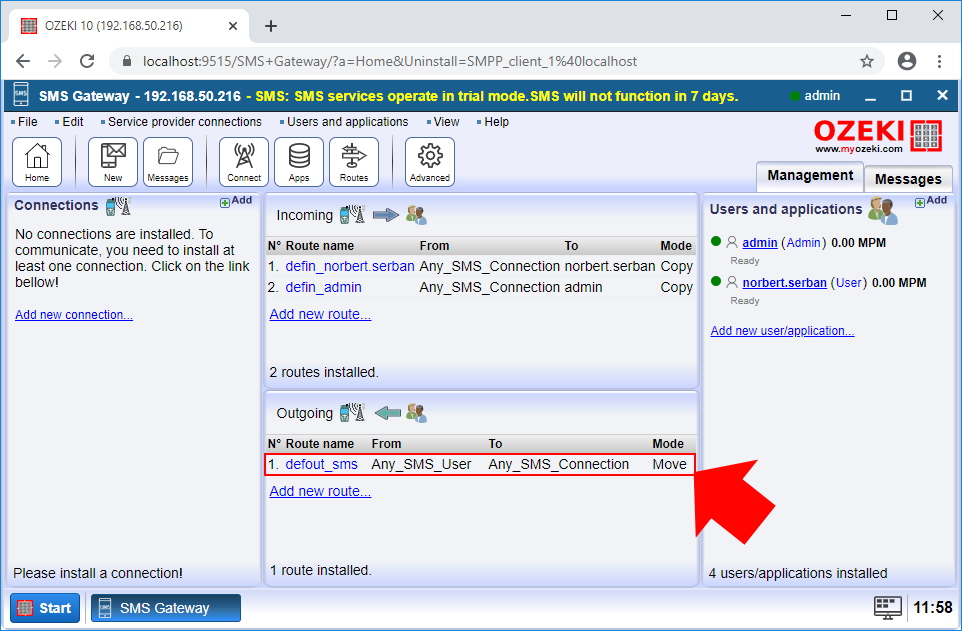
Tukaj lahko vidite nastavitveni meni pravila usmerjanja. Če želite spremeniti sporočila na tej poti, morate izbrati zavihek Spremeni, kot je prikazano na sliki 2.
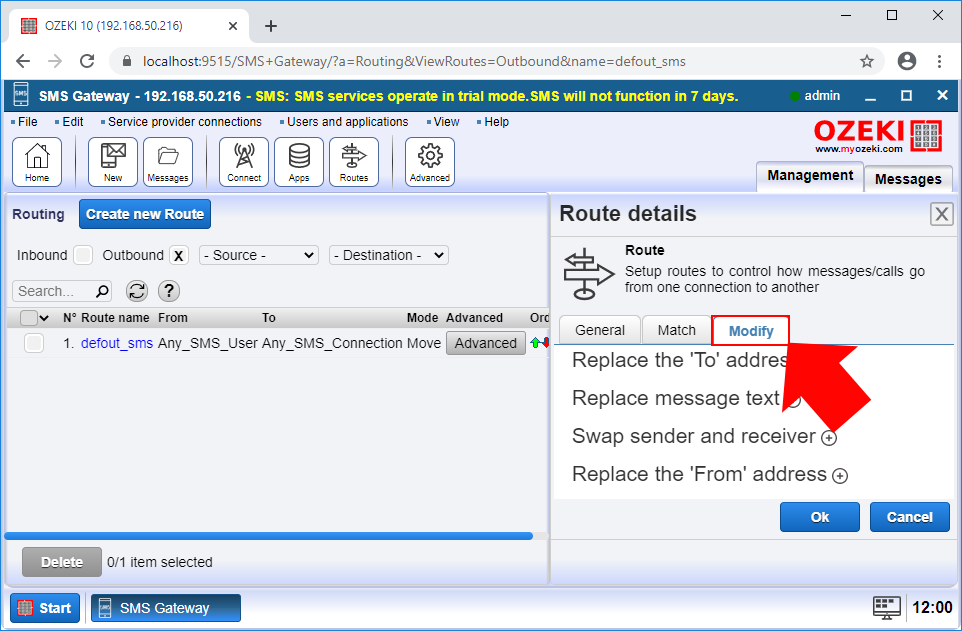
Korak 2 - Konfigurirajte sporočilo za dodajanje pripone
V meniju Spremeni morate izbrati podmeni 'Zamenjaj besedilo sporočila', da lahko spremenite sporočilo. Če želite ohraniti originalno sporočilo, lahko uporabite oznako '${Content}', kot je prikazano na sliki 3. Ta oznaka predstavlja originalno sporočilo, zato če napišete kaj po njej, bo pravilo usmerjanja to dodalo na konec originalnega sporočila. Za shranjevanje te nastavitve kliknite na OK.
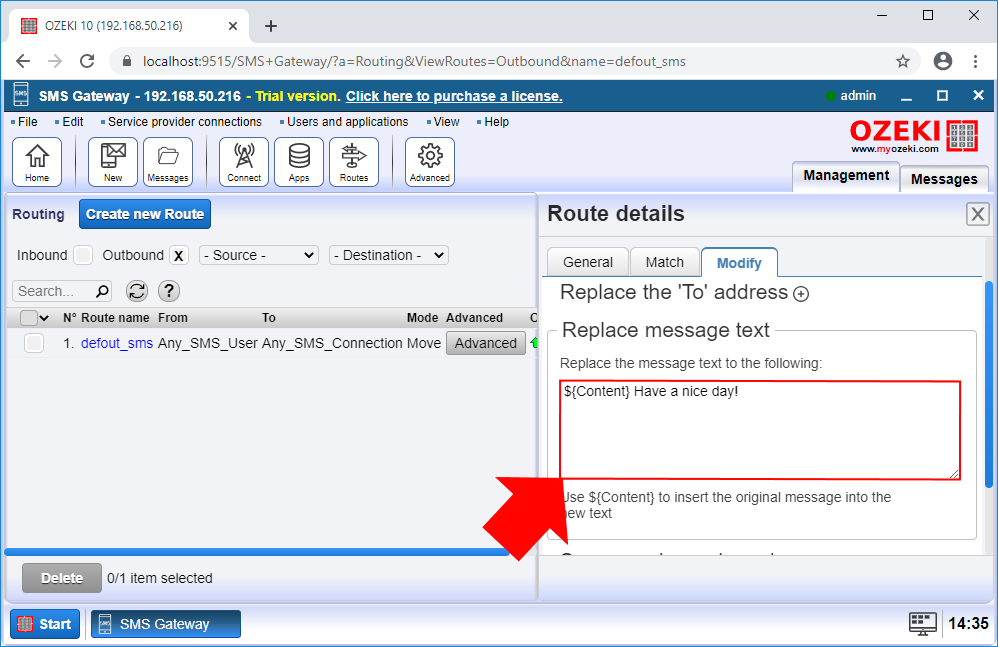
Korak 3 - Pošljite testno sporočilo
Ko konfigurirate izhodno pravilo usmerjanja, morate napisati testno sporočilo. Za ta namen lahko nastavite SMPP odjemalca, ki bo posredoval sporočilo prejemniku. Tukaj se lahko naučite kako nastaviti povezavo SMPP odjemalca. Za pisanje sporočila preprosto odprite administratorski račun in, kot je prikazano na sliki 4, napišite preprosto testno sporočilo.
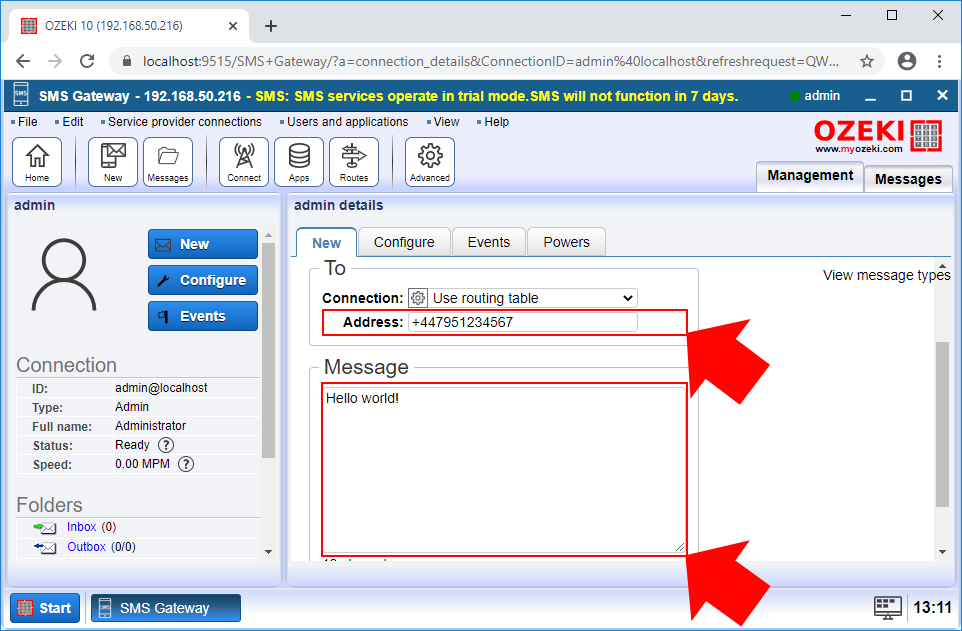
Korak 4 - Ogled rezultatov v dnevniku dogodkov
Preprosto lahko preverite, ali ste vse naredili pravilno, tako da odprete SMPP odjemalca in izberete zavihek Dogodki. Tukaj lahko vidite vse dogodke povezave SMPP odjemalca. Slika 5 prikazuje, da je originalno besedilo združeno z besedilom, ki ste ga napisali prej, tako da bo poslano skupaj.